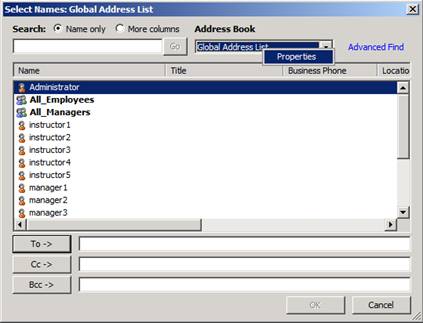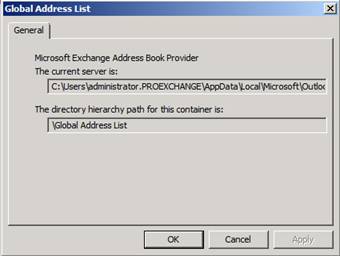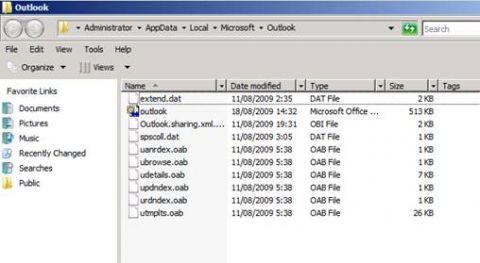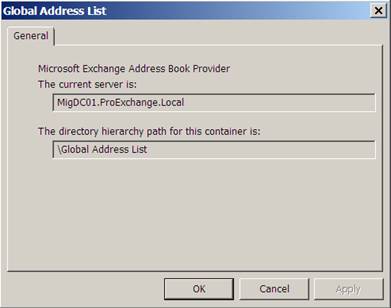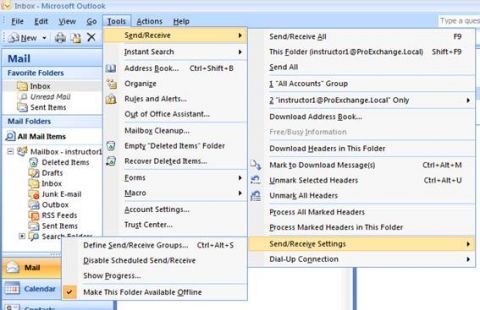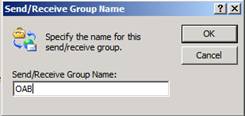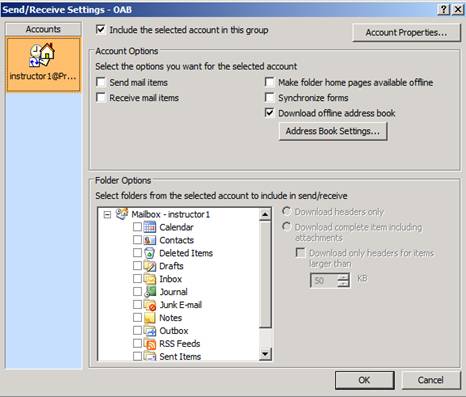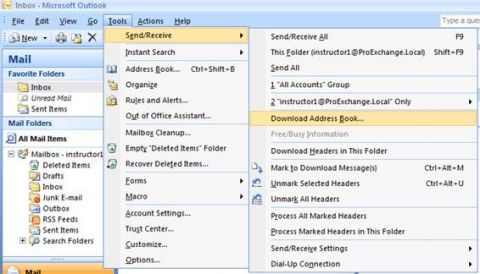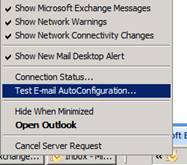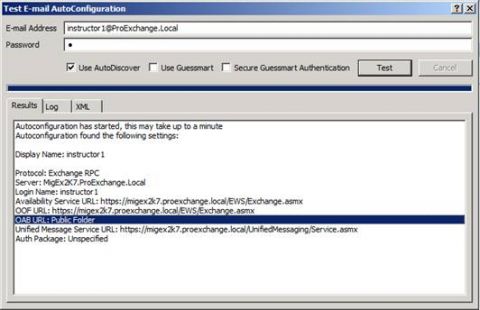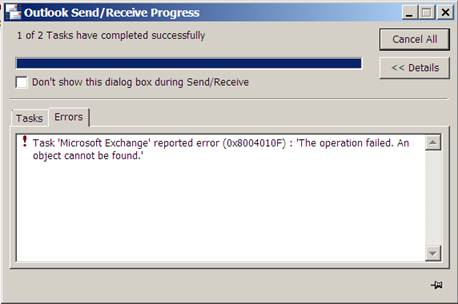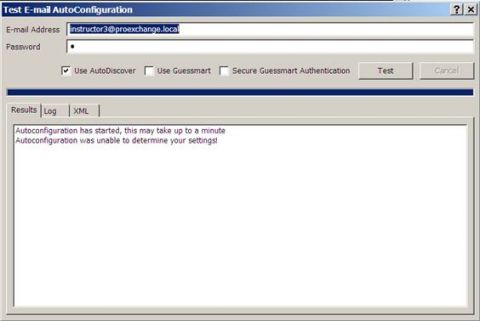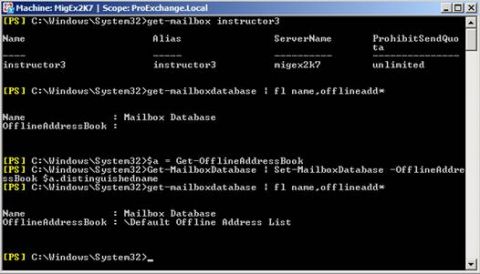Список адресов в exchange представляет собой собрание адресов, которые могут просматриваться многими типами получателей exchange для поиска друг друга. Список адресов в Exchange 2007 может быть либо глобальным списком адресов (Global Address List), либо настраиваемым пользователем списком адресов (custom Address List), а также может представлять собой автономную адресную книгу (Offline Address Book). В первой части этого цикла статей я говорил о глобальном списке адресов, во второй части мы рассматривали пользовательские списки адресов, а также способ их создания и управления ими. В предыдущей части мы более подробно рассмотрели автономные адресные книги на стороне сервера, а в этой заключительной части мы рассмотрим автономные адресные книги на стороне клиента. Автономная адресная книга – сторона клиентаПрограмма Microsoft Office Outlook является клиентским приложением, которое может использовать автономную адресную книгу, созданную в Exchange. С выходом Microsoft Office Outlook 2003, конфигурация работы в режиме кэширования включена по умолчанию, и она позволяет Outlook синхронизировать содержимое почтовых ящиков Exchange в локальный .ost файл, а также автономный список адресов из Exchange в собрание.oab файлов на клиентских компьютерах. Используя автономный список адресов, приложению Outlook нет необходимости подключаться к глобальному каталогу для преобразования имен или просмотра свойств адресатов. Однако приложение Outlook все же подключается к глобальному каталогу для получения информации, которая недоступна в автономном списке адресов, например, принадлежность к группам, информация о иерархии организации и пользовательские свойства в Active Directory, добавленные администратором. Невозможно добавить какие-либо пользовательские свойства непосредственно в автономную адресную книгу. Когда Outlook показывает состояние «Работа в автономном режиме» (Offline) или «Отключен» (Disconnected), вы лишь сможете просматривать информацию, которая синхронизируется в автономном списке адресов. Для проверки того, что Microsoft Office Outlook использует загруженную автономную адресную книгу можно запустить Microsoft Office Outlook, выбрать символ Address Book в панели инструментов, как показано на рисунке 1, после этого в поле списка «Показать имена» (Show Names) нажать правой клавишей на опции Глобальный список адресов, как показано на рисунке 2, и выбрать свойства (Properties).
Рисунок 1: Выбор адресных книг в Outlook 2007
Рисунок 2: Свойства глобального списка адресов Как показано на рисунке 3, отображается локальный путь, что означает, что Outlook использует загруженную автономную адресную книгу. Когда вы переходите в эту папку, вы найдете там различные вышеупомянутые .oab файлы, как показано на рисунке 4.
Рисунок 3: Поставщик адресных книг Microsoft Exchange = OAB
Рисунок 4: .oab файлы Как вы видите, папка в этом примере содержит 6 .oab файлов, что вполне нормально при наличии подробной автономной адресной книги. Если вы выберете загрузку сокращенной автономной адресной книги (no-details offline address book), у вас будет только пять файлов. Можно изменять место хранения файлов.oab, следуя инструкциям из статьи в базе знаний Q841273:
Если вы видите имя сервера, как показано на рисунке 5, Outlook работает в режиме онлайн и не использует никаких загруженных автономных адресных книг.
Рисунок 5: Microsoft Exchange Address Book Provider = Global Catalog Обновление OABПо умолчанию, во время запуска Outlook будет автоматически обновлять OAB каждые 24 часа. Можно изменить такое поведение путем настройки или создания новой группы Send/Receive Group. Открываем Outlook, выбираем Инструменты (Tools), Параметры отправки и получения (Send/Receive Settings), а затем выбираем опцию Определить группы отправки и получения (Define Send/Receive Groups), как показано на рисунке 6.
Рисунок 6: Определение групп отправки и получения На рисунке 7 показано, как можно создать новую группу отправки и получения путем выбора опции Новая, указания имени группы OAB (рисунок 8), и указания ее параметров, если вы хотите синхронизировать группу с OAB.
Рисунок 7: Название новой группы отправки и получения
Рисунок 8: Параметры группы отправки и получения Можно вручную форсировать обновление OAB двумя способами. Одним способом является выход из Outlook и повторный запуск приложения. Другим способом является выбор Инструментов (Tools), Отправка и получение (Send/Receive) и выбор опции Загрузить адресную книгу (Download Address Book), как показано на рисунке 9.
Рисунок 9: Загрузка адресной книги Отключение загрузки и использование OAB при использовании Outlook в режиме кэшированияИногда необходимо запретить Outlook загрузку OAB, тем самым заставив Outlook постоянно подключаться к серверу Global Catalog для получения информации. Это можно сделать для Outlook 2003 и 2007 путем удаления всех версий существующих .oab файлов и добавления следующих разделов системного реестра:
После перезапуска Outlook приложение не будет пытаться загрузить какие-либо OAB. Публичная папка или веб распределениеКак говорилось в третьей части этого цикла, в Microsoft Exchange Server 2007 вы можете позволять своим клиентам использование распространения через общие папки (public folder distribution) или веб-распространение. Microsoft Office Outlook 2003 и более старые версии приложения могут загружать OAB только с помощью публичных папок, Microsoft Office Outlook 2007 может также подключаться к серверу клиентского доступа для загрузки OAB, используя BITS. Для проверки того, какой способ распространения использует Microsoft Office Outlook 2007 для загрузки OAB, можно использовать инструмент Test E-Mail Autoconfiguration, который можно легко открыть, нажав клавишу Ctrl, а затем правой клавишей нажав на значке Outlook в панели задач, как показано на рисунке 10.
Рисунок 10: Запуск Test E-mail AutoConfiguration После ввода корректного адреса e-mail и паролей пользователей, вы увидите параметры (которые будут возращены службой Autodiscover), включая загрузки OAB. Как показано на рисунке 11, здесь используется распространение через публичные папки.
Рисунок 11: OAB URL Диагностика OAB – сторона клиентаOAB не обновленаКогда вы замечаете, что у вас отсутствуют адресаты exchange в OAB, но эти адресаты видимы, когда вы работаете в режиме онлайн, вам нужно проверить наличие следующих двух событий:
Ошибка 0x8004010F 'Не удалось выполнить операцию. Объект не найден'
Рисунок 12: Ошибка 0x8004010F в процессе отправки и получения в Outlook Когда Outlook 2007 выдает вам ошибку, показанную на рисунке 12, вам нужно проверить одно из следующих условий:
Рисунок 13: Autoconfiguration не смогла определить параметры!
Рисунок 14: Set-MailboxDatabase -OfflineAddressBook ЗаключениеСписок адресов в exchange представляет собой собрание адресов, которые могут просматриваться различными типами получателей в exchange для поиска друг друга. Список адресов в Exchange 2007 может быть либо GAL, либо пользовательским списком адресов, либо автономной адресной книгой. В первой части этого цикла статей я рассказывал о GAL, способах создания дополнительных GAL, и о том, что нужно учитывать, чтобы обеспечить доступ пользователям к нужным GAL. Во второй части я рассказывал о пользовательских списках адресов и способах их создания и управления ими. В третьей части мы подробно рассмотрели автономные адресные книги на стороне сервера, а в этой заключительной части мы рассмотрели автономные адресные книги на стороне клиента.
Теги:
Exchange 2007.
Комментарии посетителей
Комментарии отключены. С вопросами по статьям обращайтесь в форум.
|
|